Unity Skybox教程之二 结合PTGui拆分6张图制做
1、打开Unity,新建一个空工程,具体如下图
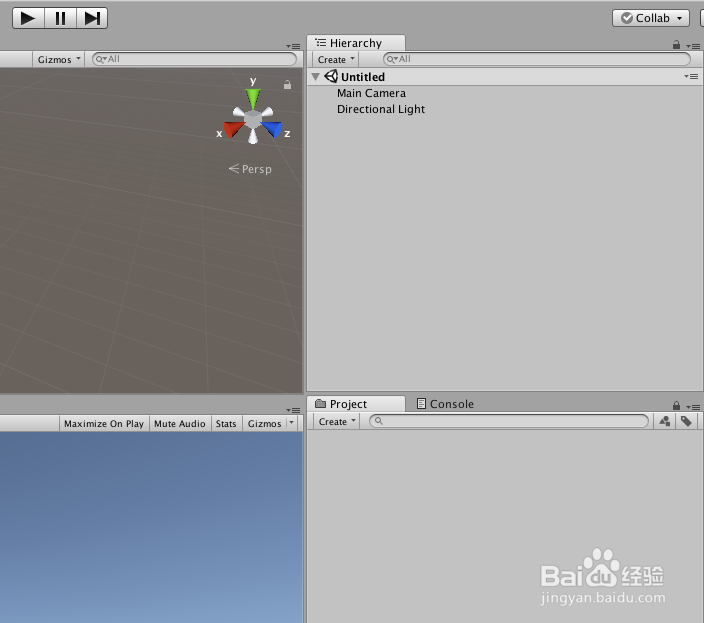
2、使用PTGui工具把图片拆分成6张图(具体可参见我之前发的PTGui制作6张图的经验),具体如下图
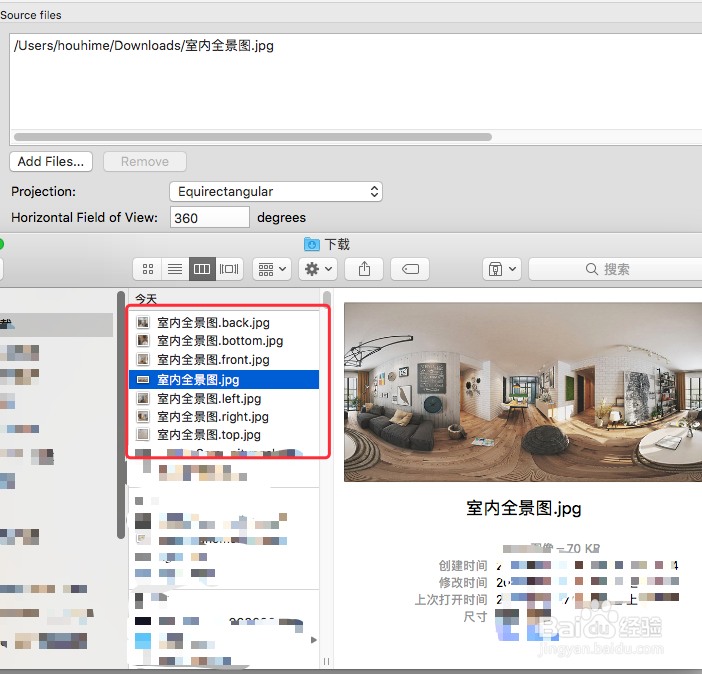
3、把制作好的6张图拖拽至Unity工程中,具体如下图

4、在工程中新建一个材质,可以命名为MySkybox,具体如下图
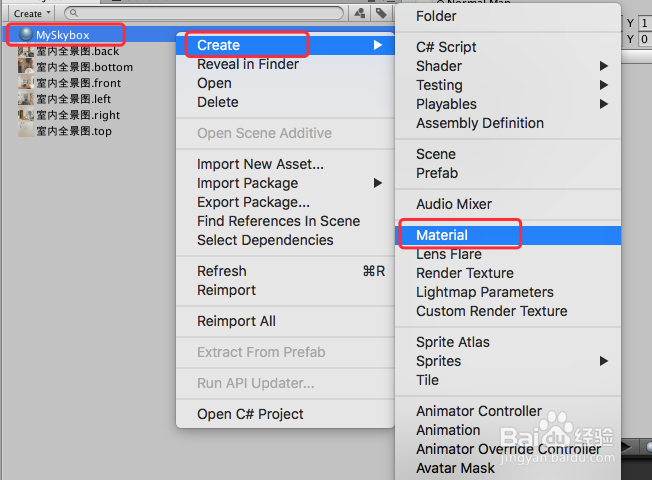
5、把材质 MySkyBox 的 Shader 设置为 Skybox/6 sides,然后把图片对应的拖入到指定位置,有时候图片位置可能需要调整,具体如下图

6、然后,把材质拖入场景中即可,使用自己做的天空盒子,具体如下图

7、场景中右键左右滑动鼠标,即可漫游自己制作的天空盒子效果,具体如下图
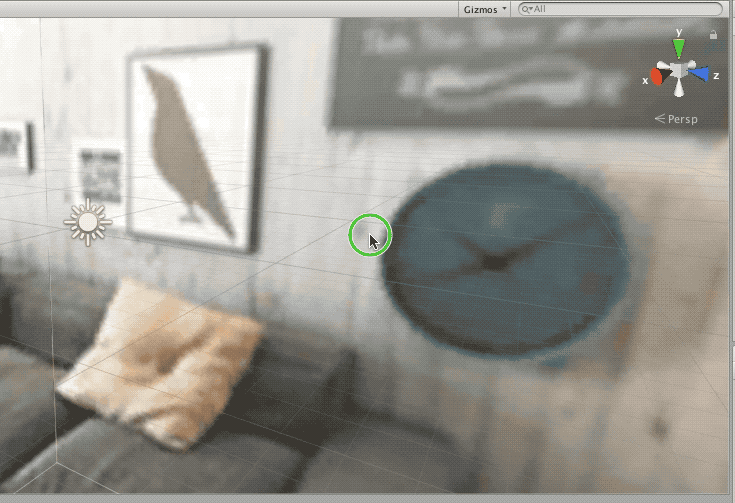
8、到此,《Unity Skybox教程之二 结合PTGui拆分6张图制做》讲解结束,谢谢
声明:本网站引用、摘录或转载内容仅供网站访问者交流或参考,不代表本站立场,如存在版权或非法内容,请联系站长删除,联系邮箱:site.kefu@qq.com。
阅读量:93
阅读量:88
阅读量:63
阅读量:189
阅读量:35